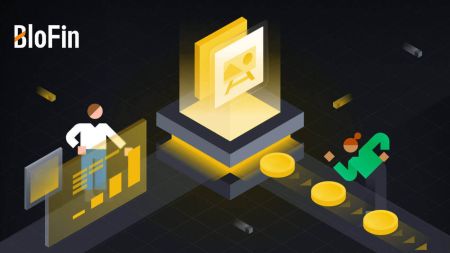Sådan registreres og trækkes tilbage på BloFin
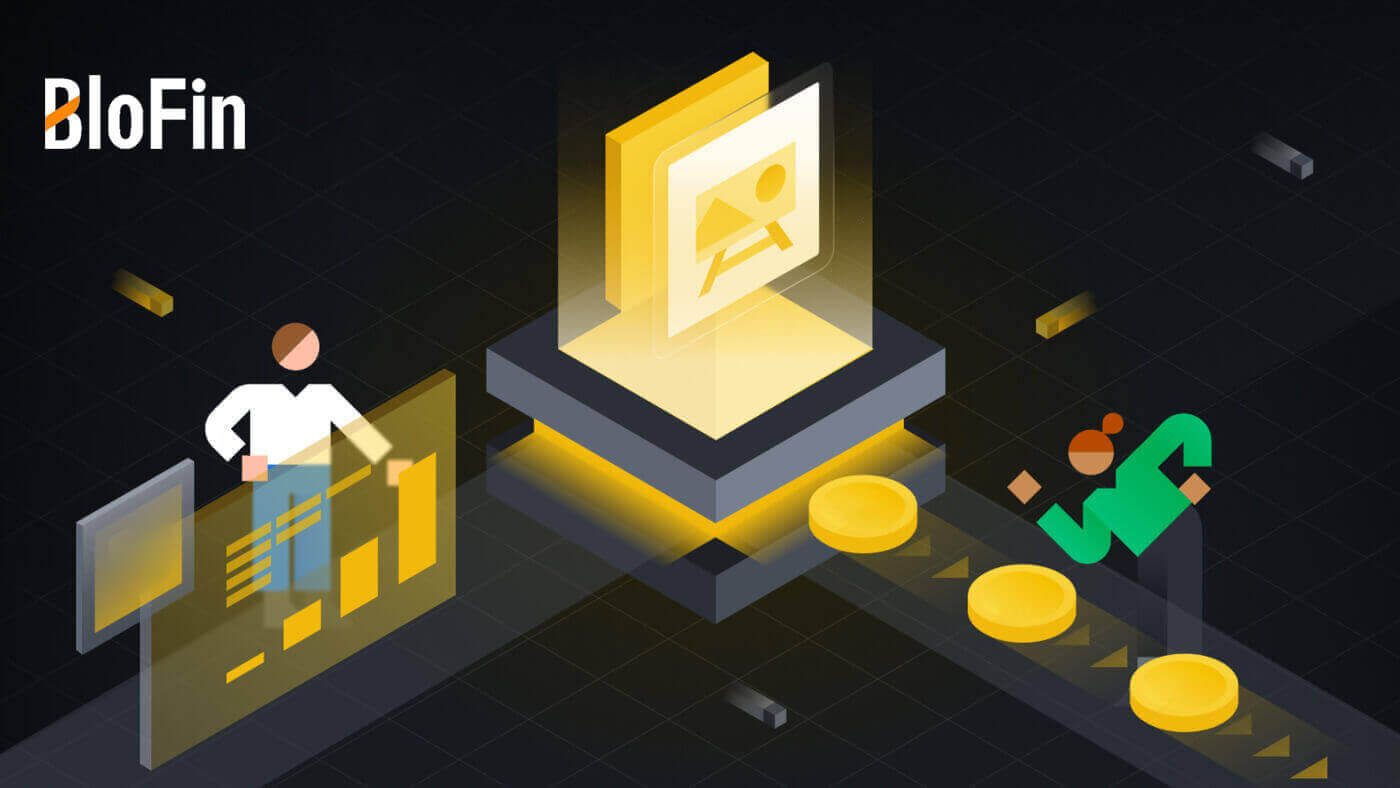
Sådan registrerer du dig på BloFin
Sådan registrerer du en konto på BloFin med e-mail eller telefonnummer
1. Gå til BloFin- webstedet og klik på [Sign up] .
2. Vælg [E-mail] eller [Telefonnummer] , og indtast din e-mail-adresse eller dit telefonnummer. Opret derefter en sikker adgangskode til din konto.
Bemærk:
- Dit kodeord skal indeholde mindst 8 tegn , inklusive et stort bogstav og et tal.


3. Du modtager en 6-cifret bekræftelseskode i din e-mail eller dit telefonnummer. Indtast koden og klik på [Bekræft].
Hvis du ikke har modtaget nogen bekræftelseskode, skal du klikke på [Send igen] .


4. Tillykke, du har registreret dig på BloFin.

Sådan registrerer du en konto på BloFin hos Apple
1. Ved at besøge BloFin- webstedet og klikke på [Tilmeld] , kan du alternativt registrere dig med din Apple-konto.  2. Vælg [ Apple ], et pop op-vindue vises, og du bliver bedt om at logge ind på BloFin med din Apple-konto.
2. Vælg [ Apple ], et pop op-vindue vises, og du bliver bedt om at logge ind på BloFin med din Apple-konto.  3. Indtast dit Apple ID og din adgangskode for at logge på BloFin.
3. Indtast dit Apple ID og din adgangskode for at logge på BloFin. 
4. Indtast din 6-cifrede kode, der er blevet sendt til dine Apple-kontoenheder. 
5. Når du har logget ind, vil du blive omdirigeret til BloFin-webstedet.
Opret din sikre adgangskode, læs og tjek servicevilkårene og privatlivspolitikken, og klik derefter på [ Tilmeld dig ]. 
6. Tillykke, du har registreret dig på BloFin. 
Sådan registrerer du en konto på BloFin med Google
1. Gå til BloFin- webstedet og klik på [Sign up]. 2. Klik på knappen [ Google ].
2. Klik på knappen [ Google ]. 
3. Et login-vindue åbnes, hvor du skal indtaste din e-mailadresse og klikke på [Næste] .

4. Indtast derefter adgangskoden til din Gmail-konto, og klik på [Næste] .

5. Når du har logget ind, vil du blive omdirigeret til BloFin-webstedet.
Opret din sikre adgangskode, læs og tjek servicevilkårene og privatlivspolitikken, og klik derefter på [ Tilmeld dig ].

6. Tillykke, du har registreret dig på BloFin.

Sådan registreres en konto på BloFin-appen
1. Du skal installere BloFin-applikationen for at oprette en konto til handel i Google Play Butik eller App Store .
2. Åbn BloFin-appen, tryk på [Profil] -ikonet, og tryk på [Tilmeld] .


3. Vælg [ Email ] eller [ Phone Number ], indtast din e-mailadresse eller telefonnummer, opret en sikker adgangskode til din konto, læs og tjek servicevilkårene og privatlivspolitikken, og tryk på [Tilmeld] .
Bemærk :
- Dit kodeord skal indeholde mindst 8 tegn, inklusive et stort bogstav og et tal.


4. Du modtager en 6-cifret bekræftelseskode i din e-mail eller telefon. Indtast koden og tryk på [Send] .
Hvis du ikke har modtaget nogen bekræftelseskode, skal du klikke på [Send igen].


5. Tillykke! Du har oprettet en BloFin-konto på din telefon.

Ofte stillede spørgsmål (FAQ)
Hvorfor kan jeg ikke modtage e-mails fra BloFin ?
Hvis du ikke modtager e-mails sendt fra BloFin, skal du følge instruktionerne nedenfor for at kontrollere din e-mails indstillinger:Er du logget ind på den e-mailadresse, der er registreret på din BloFin-konto? Nogle gange er du muligvis logget ud af din e-mail på din enhed og kan derfor ikke se BloFin-e-mails. Log venligst ind og opdater.
Har du tjekket spam-mappen på din e-mail? Hvis du opdager, at din e-mail-tjenesteudbyder skubber BloFin-e-mails ind i din spam-mappe, kan du markere dem som "sikre" ved at hvidliste BloFin-e-mailadresser. Du kan se Sådan hvidlistes BloFin-e-mails for at konfigurere det.
Er funktionaliteten af din e-mailklient eller tjenesteudbyder normal? For at være sikker på, at dit firewall eller antivirusprogram ikke forårsager en sikkerhedskonflikt, kan du kontrollere e-mail-serverens indstillinger.
Er din indbakke fyldt med e-mails? Du vil ikke være i stand til at sende eller modtage e-mails, hvis du har nået grænsen. For at gøre plads til nye e-mails kan du fjerne nogle af de ældre.
Tilmeld dig ved at bruge almindelige e-mail-adresser som Gmail, Outlook osv., hvis det overhovedet er muligt.
Hvorfor kan jeg ikke få SMS-bekræftelseskoder?
BloFin arbejder altid på at forbedre brugeroplevelsen ved at udvide vores SMS-godkendelsesdækning. Ikke desto mindre er visse nationer og regioner ikke understøttet i øjeblikket.Tjek venligst vores globale SMS-dækningsliste for at se, om din placering er dækket, hvis du ikke er i stand til at aktivere SMS-godkendelse. Brug venligst Google Authentication som din primære to-faktor-godkendelse, hvis din placering ikke er inkluderet på listen.
Følgende handlinger skal udføres, hvis du stadig ikke er i stand til at modtage SMS-koder, selv efter at du har aktiveret SMS-godkendelse, eller hvis du i øjeblikket bor i en nation eller region, der er dækket af vores globale SMS-dækningsliste:
- Sørg for, at der er et stærkt netværkssignal på din mobile enhed.
- Deaktiver alle opkaldsblokeringer, firewall-, antivirus- og/eller opkaldsprogrammer på din telefon, der muligvis forhindrer vores SMS-kodenummer i at fungere.
- Tænd din telefon igen.
- Prøv i stedet stemmebekræftelse.
Hvordan ændrer jeg min e-mail-konto på BloFin?
1. Log ind på din BloFin-konto, klik på [Profil] -ikonet, og vælg [Oversigt].
2. Gå til sessionen [E-mail] , og klik på [Skift] for at gå til siden [Skift e-mail] .

3. For at beskytte dine penge vil udbetalinger ikke være tilgængelige inden for 24 timer efter nulstilling af sikkerhedsfunktionerne. Klik på [Fortsæt] for at gå videre til næste proces.

4. Indtast din nye e-mail, klik på [Send] for at få en 6-cifret kode til din nye og nuværende e-mailbekræftelse. Indtast din Google Authenticator-kode, og klik på [Send].

5. Derefter har du ændret din e-mail.

Eller du kan også ændre din konto-e-mail på BloFin App
1. Log ind på din BloFin-app, tryk på ikonet [Profil] , og vælg [Konto og sikkerhed]. 

2. Klik på [E-mail] for at fortsætte. 
3. For at beskytte dine penge vil udbetalinger ikke være tilgængelige inden for 24 timer efter nulstilling af sikkerhedsfunktionerne. Klik på [Fortsæt] for at gå videre til næste proces.
4 . Indtast din nye e-mail, klik på [Send] for at få en 6-cifret kode til din nye og nuværende e-mailbekræftelse. Indtast din Google Authenticator-kode, og klik på [Bekræft].
5. Derefter har du ændret din e-mail.

Sådan hæver du på BloFin
Sådan trækker du krypto på BloFin
Træk krypto på BloFin (hjemmeside)
1. Log ind på dit BloFin-websted , klik på [Assets] og vælg [Spot].
2. Klik på [Tilbage] for at fortsætte.

3. Vælg den mønt, du vil hæve.

Vælg venligst udbetalingsnetværket fra de angivne muligheder. Bemærk, at systemet typisk matcher netværket for den valgte adresse automatisk. Hvis flere netværk er tilgængelige, skal du sikre dig, at udbetalingsnetværket matcher indbetalingsnetværket i andre børser eller tegnebøger for at forhindre tab.
Udfyld din udbetalingsadresse [Adresse] og bekræft, at det netværk, du har valgt, svarer til din udbetalingsadresse på indbetalingsplatformen.
Når du angiver udbetalingsbeløbet, skal du sikre dig, at det overstiger minimumsbeløbet, men ikke overstiger grænsen baseret på dit bekræftelsesniveau.
Bemærk venligst, at netværksgebyret kan variere mellem netværk og bestemmes af blockchain.

- Vær opmærksom på, at efter at du har indsendt din anmodning om tilbagetrækning, vil den blive gennemgået af systemet. Denne proces kan tage noget tid, så vi beder om din tålmodighed, mens systemet behandler din anmodning.
_
Træk krypto på BloFin (App)
1. Åbn og log ind på BloFin-appen, tryk på [Wallet] - [Finansiering] - [Tilbage]


2. Vælg den mønt, du vil hæve.

Vælg venligst udbetalingsnetværket fra de angivne muligheder. Bemærk, at systemet typisk matcher netværket for den valgte adresse automatisk. Hvis flere netværk er tilgængelige, skal du sikre dig, at udbetalingsnetværket matcher indbetalingsnetværket i andre børser eller tegnebøger for at forhindre tab.
Udfyld din udbetalingsadresse [Adresse] og bekræft, at det netværk, du har valgt, svarer til din udbetalingsadresse på indbetalingsplatformen.
Når du angiver udbetalingsbeløbet, skal du sikre dig, at det overstiger minimumsbeløbet, men ikke overstiger grænsen baseret på dit bekræftelsesniveau.
Bemærk venligst, at netværksgebyret kan variere mellem netværk og bestemmes af blockchain.
3. Gennemfør sikkerhedsbekræftelsen, og tryk på [Send]. Din fortrydelsesordre vil blive sendt.
- Vær opmærksom på, at efter at du har indsendt din anmodning om tilbagetrækning, vil den blive gennemgået af systemet. Denne proces kan tage noget tid, så vi beder om din tålmodighed, mens systemet behandler din anmodning.

Hvor meget er tilbagetrækningsgebyrerne?
Vær opmærksom på, at tilbagetrækningsgebyrer kan variere baseret på blockchain-betingelser. For at få adgang til oplysninger om udbetalingsgebyrer, skal du navigere til siden [Wallet] på mobilapplikationen eller menuen [Aktiver] på webstedet.
Derfra skal du vælge [Finansiering] , fortsæt til [Udbetaling] og vælg den ønskede [Coin] og [Netværk] . Dette giver dig mulighed for at se tilbagetrækningsgebyret direkte på siden.
Web 

App 

Hvorfor skal du betale for gebyret?
Udbetalingsgebyrer betales til blockchain-minearbejdere eller validatorer, der verificerer og behandler transaktioner. Dette sikrer transaktionsbehandling og netværksintegritet.
_
Ofte stillede spørgsmål (FAQ)
Hvorfor er min udbetaling ikke ankommet?
Overførsel af penge involverer følgende trin:
- Udbetalingstransaktion initieret af BloFin.
- Bekræftelse af blockchain-netværket.
- Afsætning på den tilsvarende platform.
Normalt vil et TxID (transaktions-id) blive genereret inden for 30-60 minutter, hvilket indikerer, at vores platform har gennemført tilbagetrækningsoperationen, og at transaktionerne afventer blockchain.
Det kan dog stadig tage noget tid for en bestemt transaktion at blive bekræftet af blockchain og senere af den tilsvarende platform.
På grund af mulig overbelastning af netværket kan der være en betydelig forsinkelse i behandlingen af din transaktion. Du kan bruge transaktions-id'et (TxID) til at slå status for overførslen op med en blockchain-udforsker.
- Hvis blockchain explorer viser, at transaktionen er ubekræftet, skal du vente på, at processen er afsluttet.
- Hvis blockchain explorer viser, at transaktionen allerede er bekræftet, betyder det, at dine penge er blevet sendt ud med succes fra BloFin, og vi er ikke i stand til at yde yderligere assistance i denne sag. Du skal kontakte ejeren eller supportteamet for måladressen og søge yderligere hjælp.
Vigtige retningslinjer for udbetaling af kryptovaluta på BloFin-platformen
- For krypto, der understøtter flere kæder såsom USDT, skal du sørge for at vælge det tilsvarende netværk, når du foretager udbetalingsanmodninger.
- Hvis tilbagetrækningskrypten kræver et MEMO, skal du sørge for at kopiere det korrekte MEMO fra den modtagende platform og indtaste det nøjagtigt. Ellers kan aktiverne gå tabt efter hævningen.
- Efter indtastning af adressen, hvis siden angiver, at adressen er ugyldig, bedes du kontrollere adressen eller kontakte vores online kundeservice for yderligere hjælp.
- Udbetalingsgebyrer varierer for hver krypto og kan ses efter valg af krypto på udbetalingssiden.
- Du kan se minimumsudbetalingsbeløbet og udbetalingsgebyrer for den tilsvarende krypto på udbetalingssiden.
Hvordan kontrollerer jeg transaktionsstatus på blockchain?
1. Log ind på din Gate.io, klik på [Assets] , og vælg [Historie]. 
2. Her kan du se din transaktionsstatus.

Er der en minimumsudbetalingsgrænse påkrævet for hver krypto?
Hver kryptovaluta har et minimumskrav til udbetaling. Hvis udbetalingsbeløbet falder under dette minimum, vil det ikke blive behandlet. For BloFin skal du sørge for, at din udbetaling opfylder eller overstiger det minimumsbeløb, der er angivet på vores Udbetalingsside. 
Er der en tilbagetrækningsgrænse?
Ja, der er en tilbagetrækningsgrænse baseret på niveauet af KYC (Kend din kunde) fuldførelse:
- Uden KYC: 20.000 USDT tilbagetrækningsgrænse inden for en 24-timers periode.
- L1 (Niveau 1): 1.000.000 USDT tilbagetrækningsgrænse inden for en 24-timers periode.
- L2 (Niveau 2): 2.000.000 USDT tilbagetrækningsgrænse inden for en 24-timers periode.